linux使用lsof命令查看文件打开情况
在Linux操作系统中,掌握如何查看文件的打开情况对于系统管理和故障排查至关重要。`lsof`(list open files)命令是一个非常实用的工具,它能够显示系统中所有打开的文件和对应的进程信息。本文将深入探讨`lsof`命令的使用方法及其在不同场景下的应用。 ### 前言 在Linux环境下,一切资源都被抽象为文件,包括硬件设备、网络连接等。了解哪些进程正在使用哪些文件,可以帮助我们诊断系统问题、定位资源占用、管理文件系统。`lsof`就是这样一个强大的工具,它能提供实时的文件使用情况,包括已删除但仍在使用的文件、网络连接等信息。 ### 文件类型简述 在介绍`lsof`之前,有必要了解Linux中的基本文件类型: 1. **普通文件**:包含文本或二进制数据的常规文件。 2. **目录**:组织文件的容器。 3. **符号链接**:指向其他文件的快捷方式。 4. **面向块的设备文件**:用于与块设备(如硬盘)交互的特殊文件。 5. **面向字符的设备文件**:用于与字符设备(如键盘、打印机)交互的特殊文件。 6. **管道**:单向通信通道,用于进程间通信。 7. **命名管道**:类似于管道,但可被多个进程共享。 8. **套接字**:用于网络通信的特殊文件。 ### `lsof`命令实用用法 `lsof`命令的用法非常多样化,以下是一些常用的选项和用例: #### 查看当前打开的所有文件 执行`lsof`命令会列出所有打开的文件,包括进程、用户、文件描述符、文件类型等信息。例如: ```bash $ lsof ``` #### 查找被删除但占用空间的文件 当一个大文件被删除但仍有进程使用时,它占用的空间不会立即释放。通过`lsof`可以找到这些文件: ```bash $ lsof | grep deleted ``` #### 恢复被删除的文件 如果意外删除了某个文件但进程仍需要它,可以找到并恢复。例如,`/var/log/syslog`被删除后,可以这样查找: ```bash $ lsof | grep syslog ``` 找到对应进程后,可以通过`/proc`目录下的文件描述符来查看: ```bash $ ls -l /proc/993/fd ``` 然后根据需要决定是否使用备份工具(如`cp`或`dd`)恢复。 ### 应用场景 1. **监控磁盘空间**:通过`lsof`查找占用大量磁盘空间的文件,特别是已删除但未释放的文件。 2. **故障排查**:当服务出现问题时,检查是否有异常的文件打开情况。 3. **安全审计**:查看哪些进程在访问敏感文件。 4. **性能优化**:找出占用大量I/O资源的文件。 ### 结语 `lsof`是Linux系统管理员的得力助手,通过熟练运用它可以有效地管理和维护系统。在日常工作中,学会结合`lsof`与其他命令(如`ps`、`grep`、`awk`等)进行组合,将大大提升工作效率。了解并掌握`lsof`的使用,是提升Linux技能的关键一步。
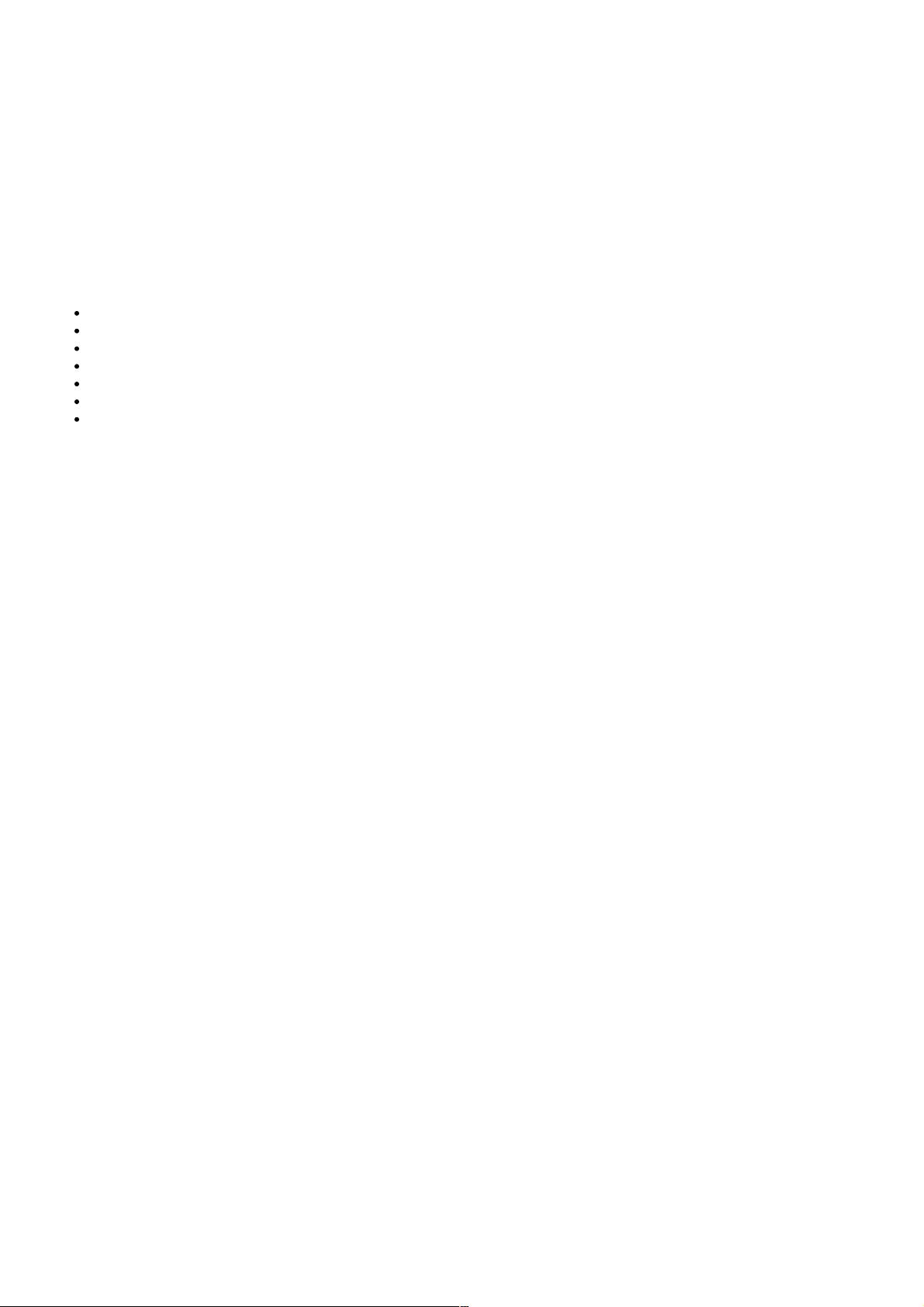

- 粉丝: 18
- 资源: 934
 我的内容管理
展开
我的内容管理
展开
 我的资源
快来上传第一个资源
我的资源
快来上传第一个资源
 我的收益 登录查看自己的收益
我的收益 登录查看自己的收益 我的积分
登录查看自己的积分
我的积分
登录查看自己的积分
 我的C币
登录后查看C币余额
我的C币
登录后查看C币余额
 我的收藏
我的收藏  我的下载
我的下载  下载帮助
下载帮助

 前往需求广场,查看用户热搜
前往需求广场,查看用户热搜最新资源


 信息提交成功
信息提交成功